 マイクロソフトWord 2016にはブログサイトへの記事投稿機能があります。
マイクロソフトWord 2016にはブログサイトへの記事投稿機能があります。
普段はWindows Live Writerを使っているのですが流石に古くなってきましたし、後継のOpen Live Writerも公開されてから殆ど動きがない上にプラグインが使えないという状態なので後継ソフトとして使えるのか試してみたいと思います。
Wordの機能が使えるのがいい。
当然と言えば当然なのですがWordで記事を書くのでWordの機能が使えます。
例えばクリップアートを貼り付けたり、スペルチェックしてくれたりする機能ですね。
サイトを読んで下さっている方は分かると思うのですが私はスピード重視でさらっと記事を書いてしまうので結構ミスタイプや修正していくうちに日本語がおかしくなってることがあります。
本当は投稿前に読み返すべき何ですけどついそのまま投稿してしまっています。
そんなときWordなら文章校正機能やスペルチェックがはじめからついているので簡単に確認することが出来ますし、ドキュメントの翻訳機能などもついているので便利ですね。
グラフ作成とかまで出来るぞ!
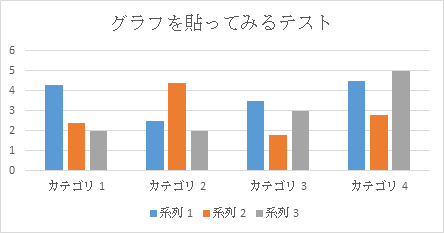
なんとWord上でグラフ作成も可能。 簡易Excelのようなウィンドウが出てきてグラフをすぐに貼れます。
ブログ上でグラフちょっと貼りたいと思ったときなんかに便利そうですね。
すぐに使える画像が見つかる
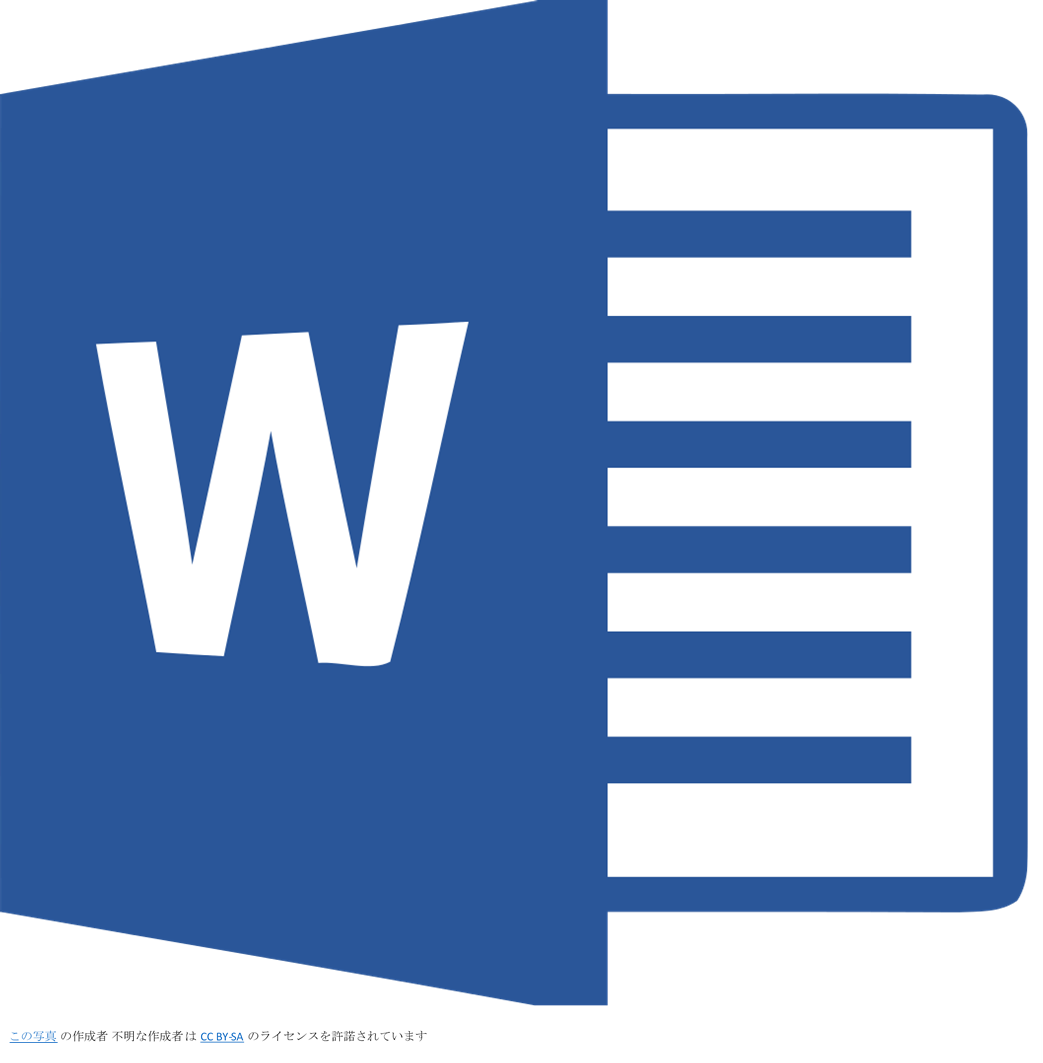
ブロガー向け便利機能としてはオンライン画像機能。
クリエイティブコモンズの比較的自由に使っていい画像をBingでサクッと探せます。
機能不足な側面も
Word2016で本格的に記事を書くならちょっと機能不足かもと思える部分もあります。
まず「予約投稿機能」がありません。 普通にブログを書いてる人ならあまり使わないのかも知れませんが毎日何度も更新するスタイルの人にとってはこれはちょっと不便です。
とはいえWordで記事を書いた文章が正しくWordpressに反映されているかどうか下書き投稿で確認してから投稿時間を指定することが前提であると考えるならこれもありかも知れません。
次に「HTMLコードの貼り付け」が出来ません。 なのでAmazonリンクなどをタグで貼り付けている人はこれもWordpress上で編集する必要があります。
とはいえ基本的な機能はWindows Live Writerの上位といえる内容だと思いますし、今後はWord2016で記事を書いた後にWordpress上で整えるのもありかなと思いました。
暫く使ってみたいと思います。
[sc name="Office 365"]









